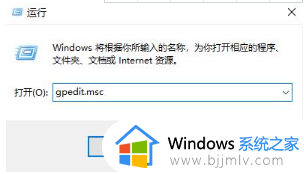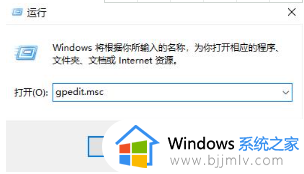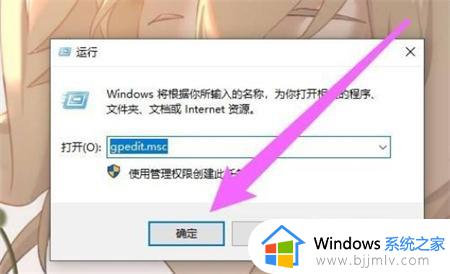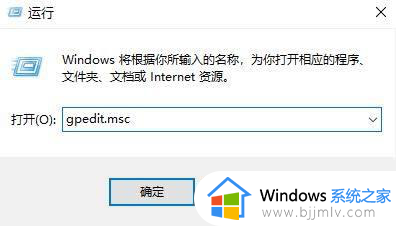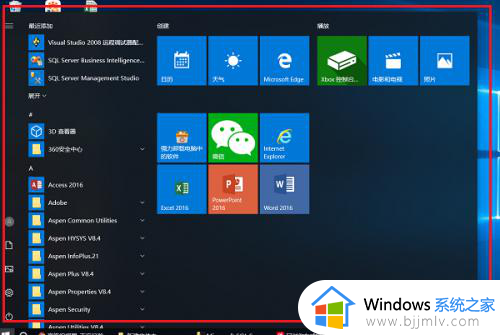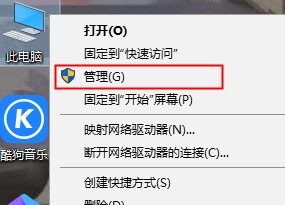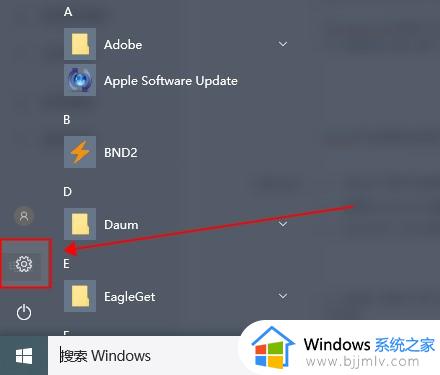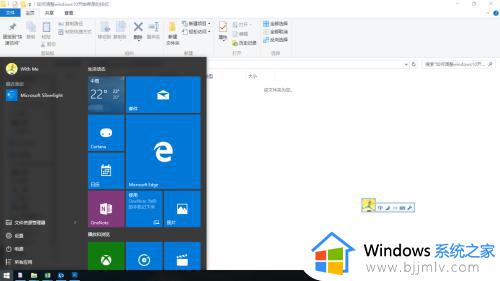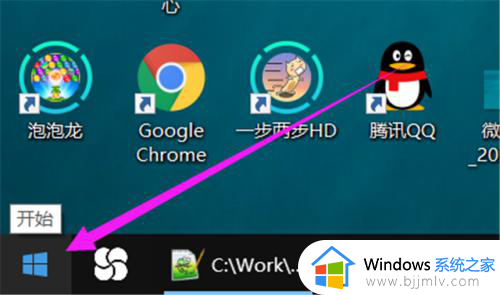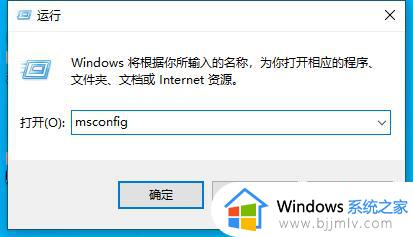win10开始菜单栏变经典的方法 win10开始菜单怎么变回经典
更新时间:2023-09-15 09:30:27作者:qiaoyun
有用户升级到win10系统之后,发现开始菜单发生了很大的变化,这让用户们用的很不习惯,所以就想要将其换成经典的模式,只是有许多小伙伴并不知道win10开始菜单怎么变回经典吧,其实方法并不会难,感兴趣的用户们可以跟着笔者一起来看看win10开始菜单栏变经典的方法。
方法如下:
1.首先同时按下“Win+R”快捷键来打开运行窗口,然后输入“gpedit.msc”命令,并按下回车键。
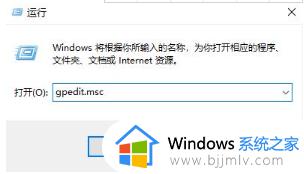
2.在“本地组策略编辑器”中,单击左侧“管理模板”选项。
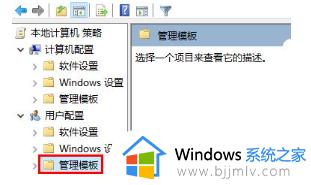
3.接着单击右侧“开始菜单和任务栏”选项。
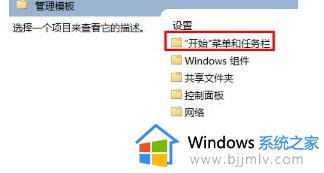
4.将窗口下方下拉至底部,单击“强制经典开始菜单”选项。
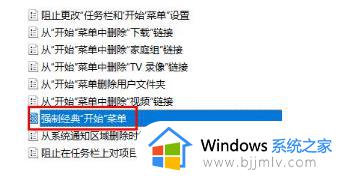
5.最后,在左侧选项卡中单击“已启用”选项,即可成功将Win10开始菜单设置为经典模式。
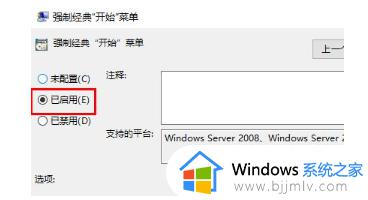
以上给大家介绍的就是win10开始菜单变回经典的详细方法,如果你也想这样操作的话,可以学习上述方法来操作即可。